PowerVault TL2000/TL4000-bandbiblioteket – så uppgraderar du den fasta programvaran för bandbibliotek och bandenheter
概要: I den här artikeln förklarar vi hur du uppgraderar den fasta programvaran för bandbibliotek och bandenheter för PowerVault TL2000/TL4000-bandbiblioteket.
この記事は次に適用されます:
この記事は次には適用されません:
この記事は、特定の製品に関連付けられていません。
すべての製品パージョンがこの記事に記載されているわけではありません。
現象
 Obs! Den här artikeln ingår i Dell PowerVault-kunskapsbiblioteket som finns här.
Obs! Den här artikeln ingår i Dell PowerVault-kunskapsbiblioteket som finns här.
I den här artikeln beskrivs hur du uppgraderar den fasta programvaran för bandbiblioteket och bandenheterna för PowerVault TL2000/TL4000-bandbiblioteket.
Information och du kan hämta ITDT hittar du i den här artikeln.
 Obs! Om det uppstår komplikationer, tekniska problem eller andra problem kontaktar du Dells tekniska support för att få hjälp. Kontakt finns längst ned på den här sidan.
Obs! Om det uppstår komplikationer, tekniska problem eller andra problem kontaktar du Dells tekniska support för att få hjälp. Kontakt finns längst ned på den här sidan.
Innehållsförteckning:
Bandbibliotek – uppdatering av fast programvara
- Första metoden – bandbibliotek (medelväxlare) med RMU (Remote Management Unit, fjärrhanteringsenhet)
- Andra metoden – bandbibliotek (medelväxlare) med ITDT-DCR
Rekommenderad metod. Bandbibliotek (medelväxlare) med RMU (Remote Management Unit, fjärrhanteringsenhet)
I följande anvisningar beskriver vi hur du uppgraderar och tillämpar fast programvara för TL2000 TL4000-bandbibliotek (medelväxlare) med RMU:
- Om RMU eller webbgränssnittet inte är konfigurerat kan du installera/konfigurera RMU via följande länkar:
- Använd IP-adressen som konfigurerats till RMU/webbgränssnittet och anslut till den med en webbläsare som Internet Explorer®, Firefox® eller Chrome®.
- När du öppnat RMU/webbgränssnittet väljer du menyvägen Service Library > Upgrade Firmware (tjänstebibliotek > uppgradera fast programvara)
- Hämta rätt fast programvara från Dells supportwebbplats.
- Nu ska du kontrollera att säkerhetskopieringstjänsterna har stoppats. Om det behövs stoppar och inaktiverar du dessa tjänster och startar om servern.
- När du har hämtat och extraherat den fasta programvaran återgår du till RMU/webbgränssnittet.
 Obs! Notera eller kom ihåg platsen för den plats där filerna för den fasta programvaran hämtades och extraherades.
Obs! Notera eller kom ihåg platsen för den plats där filerna för den fasta programvaran hämtades och extraherades.
- I mitten av sidans övre del ser du Upgrade Library Firmware (uppgradera bibliotekets fasta programvara) (bild 1).
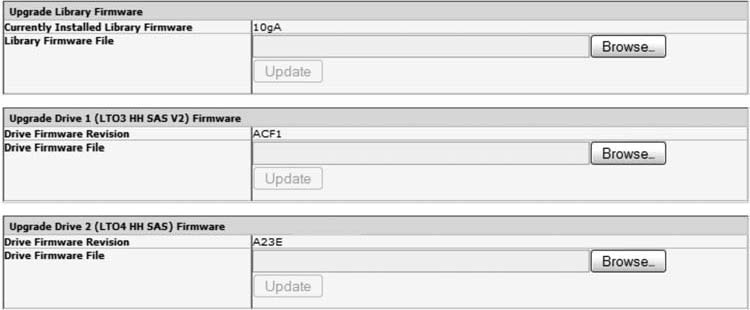
Bild 1: Uppgradering av fast RMU-programvara
- Välj eller klicka på Browse (bläddra) och navigera till den plats där filen med den fasta programvaran till bibliotekets finns.
- Markera filen. När du är tillbaka på sidan för att uppgradera fast programvara kan du välja knappen Update (uppdatera).
Om knappen är nedtonad och det inte går att välja knappen Update (uppdatera) valdes inte den fasta programvaran. - När du har uppgraderat den fasta programvaran för bandbiblioteket och bandenheterna rekommenderar vi att du startar om servern.
- När det är gjort startar du säkerhetskopieringstjänsterna och ser hur säkerhetskopieringsprogramvaran har aktiverats med bandbiblioteket och bandenheterna.
- Om den fasta programvaran för bandbibliotekets och bandenheterna inte visas som uppdaterad väljer du lämplig programleverantör för säkerhetskopieringsprogramvara, så att du kan få hjälp med problemet.
Alternativ metod. Bandbibliotek (medelväxlare) med ITDT-SE
 Obs! För antingen Windows® eller Linux® är Java® en komponent som krävs för installationen av ITDT-DCR.
Obs! För antingen Windows® eller Linux® är Java® en komponent som krävs för installationen av ITDT-DCR.
De JRE:er (Java Runtime Environment) som stöds är:
- Java® 1.4.2_17 av Sun Microsystems och senare
- Java® 1.4.2 SR11 av IBM Corporation och senare
I följande anvisningar beskriver vi hur du uppgraderar och tillämpar fast programvara för TL2000/TL4000-bandbibliotek (medelväxlare) med ITDT-DCR (Dell-kundsläpp):
- Hämta rätt fast programvara från Dells supportwebbplats.
- Nu ska du kontrollera att säkerhetskopieringstjänsterna har stoppats. Om det behövs stoppar och inaktiverar du dessa tjänster och startar om servern.
- När den fasta programvaran har hämtats och extraheras navigerar eller bläddrar du till platsen där filerna extraherades.
- Använd README_itdt_dcr.txt för installationsproceduren för både Windows® och Linux®.
- Välj knappen Scan (skanna) när ITDT-DCR är igång.
- Välj det bandbibliotek där du vill uppdatera den fasta programvaran.
- Bläddra till den plats där filerna för den fasta programvaran extraherades.
- Välj lämpligt bandbibliotek och klicka på Open (öppna).
- När uppdateringen av den fasta programvaran har slutförts ska ITDT-DCR visa resultatet PASSED (godkänd) intill det uppdaterade bandbiblioteket (bild 2).
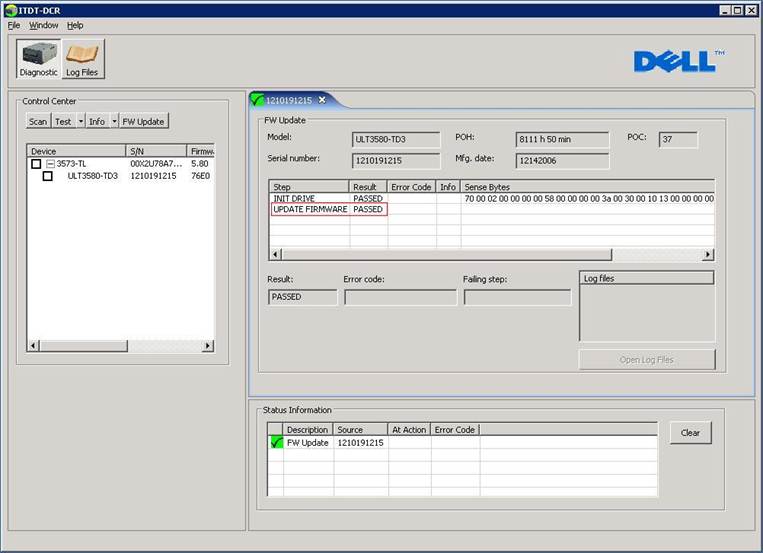
Bild 2: Uppgradering av fast ITDT-DCR-programvara
- När du har uppgraderat den fasta programvaran för bandbiblioteket och bandenheterna rekommenderar vi att du startar om servern.
- När det är gjort startar du säkerhetskopieringstjänsterna och ser hur säkerhetskopieringsprogramvaran har aktiverats med bandbiblioteket och bandenheterna.
- Om den fasta programvaran för bandbibliotekets och bandenheterna inte visas som uppdaterad väljer du lämplig programleverantör för säkerhetskopieringsprogramvara, så att du kan få hjälp med problemet.
Rekommenderad metod. Bandenheter med ITDT-DCR
 Obs! För antingen Windows® eller Linux® är Java® en komponent som krävs för installationen av ITDT-DCR.
Obs! För antingen Windows® eller Linux® är Java® en komponent som krävs för installationen av ITDT-DCR.
De JRE:er (Java Runtime Environment) som stöds är:
- Java® 1.4.2_17 av Sun Microsystems och senare
- Java® 1.4.2 SR11 av IBM Corporation och senare
I följande anvisningar beskriver vi hur du uppgraderar och tillämpar fast programvara för TL2000 TL4000-bandenheter med ITDT-DCR (Dell-kundsläpp):
- Hämta rätt fast programvara från Dells supportwebbplats.
- Nu ska du kontrollera att säkerhetskopieringstjänsterna har stoppats. Om det behövs stoppar och inaktiverar du dessa tjänster och startar om servern.
- När den fasta programvaran har hämtats och extraheras navigerar eller bläddrar du till platsen där filerna extraherades.
- Använd README_itdt_dcr.txt för installationsproceduren för både Windows® och Linux®.
- Välj knappen Scan (skanna) när ITDT-DCR är igång.
- Välj den bandenhet där du vill uppdatera den fasta programvaran.
- Bläddra till den plats där filerna för den fasta programvaran extraherades.
- Välj lämplig fil för fast programvara för bandenheten och klicka på Open (öppna).
- När uppdateringen av den fasta programvaran har slutförts ska ITDT-DCR visa resultatet PASSED (godkänd) intill den uppdaterade enheten (bild 2 – ovan).
- När du har uppgraderat den fasta programvaran för bandbiblioteket och bandenheterna rekommenderar vi att du startar om servern.
- När det är gjort startar du säkerhetskopieringstjänsterna och ser hur säkerhetskopieringsprogramvaran har aktiverats med bandbiblioteket och bandenheterna.
- Om den fasta programvaran för bandbibliotekets och bandenheterna inte visas som uppdaterad väljer du lämplig programleverantör för säkerhetskopieringsprogramvara, så att du kan få hjälp med problemet.
Alternativ metod. Bandenheter med RMU (Remote Management Unit, fjärrhanteringsenhet)
 Obs! Uppgradering av bandenheten via RMU tar vanligtvis cirka 5 minuter. Det kan dock ta längre tid och ibland leda till fler avbrott än den rekommenderade metoden ovan.
Obs! Uppgradering av bandenheten via RMU tar vanligtvis cirka 5 minuter. Det kan dock ta längre tid och ibland leda till fler avbrott än den rekommenderade metoden ovan.
I följande anvisningar beskriver vi hur du uppgraderar eller tillämpar fast programvara för TL2000/TL4000-bandenheter:
- Om RMU eller webbgränssnittet inte är konfigurerat kan du installera/konfigurera RMU via följande länkar:
- Använd IP-adressen som konfigurerats till RMU/webbgränssnittet och anslut till den med en webbläsare som Internet Explorer®, Firefox® eller Chrome®.
- När du öppnat RMU/webbgränssnittet väljer du menyvägen Service Library > Upgrade Firmware (tjänstebibliotek > uppgradera fast programvara).
- Hämta rätt fast programvara från Dells supportwebbplats.
- Nu ska du kontrollera att säkerhetskopieringstjänsterna har stoppats. Om det behövs stoppar och inaktiverar du dessa tjänster och startar om servern.
- När du har hämtat och extraherat den fasta programvaran återgår du till RMU/webbgränssnittet.
- I mitten av sidans övre del ser du Upgrade Drive (uppgradera enhet) (bild 1).
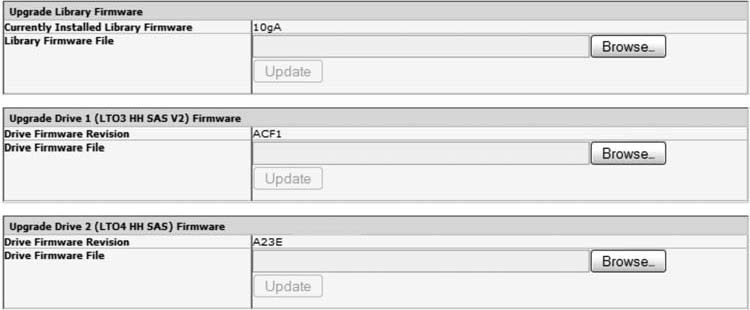
Bild 1: Uppgradering av fast RMU-programvara
- Välj eller klicka på Browse (bläddra) och navigera till den plats där filen med den fasta programvaran till bibliotekets finns.
- Markera filen. När du är tillbaka på sidan för att uppgradera fast programvara kan du välja knappen Update (uppdatera).
Om knappen är nedtonad och det inte går att välja knappen Update (uppdatera) valdes inte den fasta programvaran. - När du har uppgraderat den fasta programvaran för bandbiblioteket och bandenheterna rekommenderar vi att du startar om servern.
- När det är gjort startar du säkerhetskopieringstjänsterna och ser hur säkerhetskopieringsprogramvaran har aktiverats med bandbiblioteket och bandenheterna.
- Om den fasta programvaran för bandbibliotekets och bandenheterna inte visas som uppdaterad väljer du lämplig programleverantör för säkerhetskopieringsprogramvara, så att du kan få hjälp med problemet.
原因
-
解決方法
-
対象製品
Servers, PowerVault TL2000, PowerVault TL4000文書のプロパティ
文書番号: 000130520
文書の種類: Solution
最終更新: 22 9月 2021
バージョン: 5
質問に対する他のDellユーザーからの回答を見つける
サポート サービス
お使いのデバイスがサポート サービスの対象かどうかを確認してください。